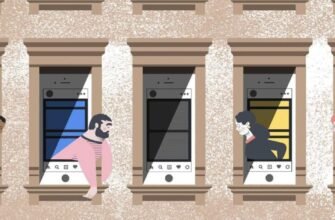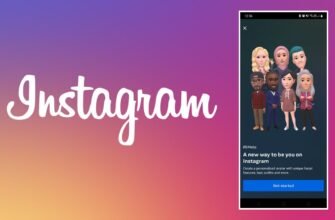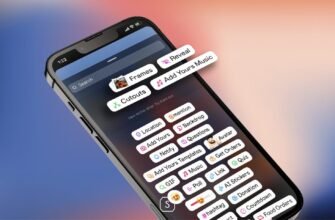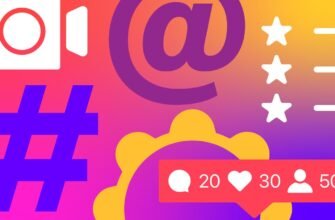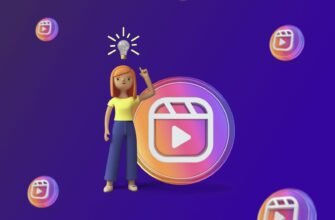Інстаграм Дірект сьогодні є повноцінним месенджером із можливістю обміну медіафайлами, відеодзвінками, голосовими повідомленнями та багатьма іншими корисними опціями. При цьому користувачі можуть не лише писати в чат, а й відповідати на конкретні повідомлення. У цій статті ми поділимося всіма способами, як відповісти на повідомлення в Інстаграм з комп’ютера та телефона.
Як відповісти на повідомлення в Інстаграм
Дірект в Інстаграм — це своєрідний месенджер, який знаходиться безпосередньо в межах соціальної мережі. Можливість особистого спілкування була реалізована в Інстаграм у 2013 році, і за час свого існування вона стала повноцінним інструментом для зворотного зв’язку.
Люди набагато охочіше спілкуються з брендами в соціальних мережах, ніж по телефону. Але спілкування в чаті має свої особливості. Дуже важливо дотримуватися лаконічності та відповідати якомога чіткіше й конкретніше. У Дірекст легко втратити зв’язок між повідомленнями, особливо якщо ви спілкуєтеся у великому груповому чаті. Додати конкретики у розмову допоможуть відповіді на конкретні повідомлення користувачів, і нижче ми розглянемо, як це зробити.
З телефону
Дірекст доступний з мобільного додатку Інстаграм для смартфонів та планшетів. Месенджер працює як на iPhone, так і на Android, і алгоритм роботи з додатком суттєво не змінюється в залежності від операційної системи, яку ви використовуєте.
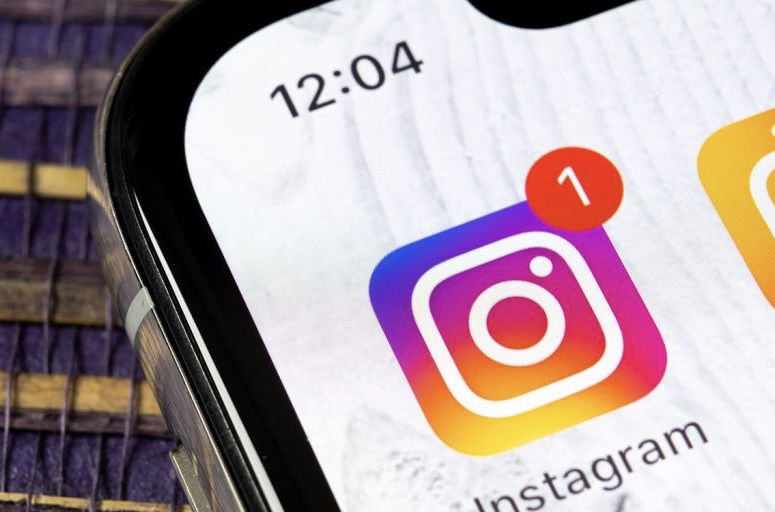
Щоб зайти в Direct та почати спілкування, виконайте наступні дії:
- Відкрийте додаток Інстаграм і, якщо потрібно, авторизуйтеся, ввівши свій логін і пароль.
- Знайдіть значок паперового літачка у правому верхньому куті та натисніть на нього.
- Програма відкриє особисті повідомлення, де ви можете спілкуватися зі своїми підписниками та друзями, а також відповідати на повідомлення клієнтів.
- Написати людині в Дірект ви можете безпосередньо через месенджер, вибравши потрібний контакт зі списку. Відправити повідомлення можна також із профілю користувача. Для цього відкрийте його профіль і натисніть на значок трьох крапок у правому верхньому куті. Далі відкриється додаткове меню, де потрібно вибрати опцію «Надіслати повідомлення».
Останнім часом Інстаграм також дозволяє обговорювати з користувачами конкретні публікації та історії. Для цього під кожним постом є значок Дірект у вигляді літачка. Натиснувши на нього і вибравши користувача, ви можете надіслати публікацію в особисті повідомлення.
Інтерфейс месенджера Інстаграм доволі простий і мало чим відрізняється від інших звичних програм для спілкування. Щоб надіслати відповідь на повідомлення, потрібно відкрити потрібну переписку в Дірект, ввести текст повідомлення в поле внизу й натиснути «Надіслати».
Якщо вам потрібно відповісти на конкретне повідомлення користувача, щоб внести ясність у діалог, виконайте наступні дії:
- Увійдіть у Direct і відкрийте переписку з потрібним користувачем.
- Знайдіть у діалозі повідомлення, на яке бажаєте відповісти.
- Натисніть і утримуйте повідомлення, доки не з’явиться кнопка відповіді, або проведіть пальцем вправо по потрібному повідомленню.
- Натисніть «Відповісти», і текст повідомлення, на яке ви збираєтеся відповісти, з’явиться над полем для введення тексту.
- Введіть свою відповідь і натисніть «Надіслати».
Зверніть увагу, що якщо ви хочете відповісти на своє повідомлення, то для відкриття кнопки «Відповісти» слід провести пальцем вліво.
У переписці відповідь буде відображатися разом із текстом повідомлення, на яке вона була дана, що допоможе вашому співрозмовнику краще зрозуміти, про що йде мова та до чого відноситься ваша фраза.
З комп’ютера
Браузерна версія Інстаграм також дозволяє легко відповідати на повідомлення користувачів. Алгоритм роботи та інтерфейс Дірект, відкритого з комп’ютера, мало чим відрізняється від того, що реалізовано на iPhone або Android.

Щоб відповісти на вибране повідомлення в Інстаграм з комп’ютера, виконайте наступні дії:
- Відкрийте офіційний сайт Інстаграм у браузері.
- Натисніть на іконку Дірект, розміщену в правому верхньому меню.
- Відкрийте чат із потрібним користувачем.
- Знайдіть у переписці повідомлення, на яке ви бажаєте відповісти, та наведіть на нього курсор.
- Після наведення курсора на повідомлення з’явиться кілька додаткових опцій — виберіть значок стрілки.
- Введіть потрібний текст у поле повідомлення та натисніть «Надіслати».
Ваше повідомлення буде надіслано як відповідь разом із текстом повідомлення користувача.
У коментарях

Інстаграм також дозволяє відповідати користувачам на конкретні коментарі як у мобільній, так і в браузерній версії. Для відповіді з мобільної версії виконайте наступні дії:
- Відкрийте коментарі під постом.
- Знайдіть потрібний коментар і натисніть кнопку «Відповісти» поруч із ним.
- Введіть свою відповідь у поле внизу та натисніть «Опублікувати».
Після цього користувач отримає сповіщення про те, що на його коментар хтось відповів.
Щоб відповісти на коментар користувача, можна також вписати його нікнейм на початку відповіді через значок @. Для цього в полі введення коментаря введіть @нікнейм, своє повідомлення та натисніть «Опублікувати».
Цей метод можна використовувати навіть у тому випадку, якщо користувач, якому ви хочете залишити коментар, не брав участі в обговоренні поста. Він також отримає сповіщення про те, що його згадали в коментарі.
Мобільний додаток Інстаграм зручніший для відповіді на коментарі, ніж браузерна версія. Однак і в браузерній версії функція відповіді на конкретний коментар реалізована, хоча кнопки «Відповісти» поруч із коментарями немає, тому доведеться використовувати метод введення нікнейму. Але є і перевага — у комп’ютерній версії легко скопіювати нікнейм користувача.
Щоб відповісти на коментар із комп’ютера, виконайте наступні дії:
- Відкрийте потрібну публікацію.
- У полі введення тексту коментаря впишіть нікнейм користувача у форматі @нікнейм або вставте його з буфера обміну.
- Введіть текст своєї відповіді.
- Натисніть Enter або кнопку відправки.
Відповісти на конкретний коментар або повідомлення в Інстаграм досить просто. Це завдання під силу навіть новачкам. Найголовніше — знати послідовність дій і вміти правильно вписати нікнейм користувача.
Поради та нюанси
У Дірект Інстаграм є багато корисних опцій, які допоможуть налагодити якісне спілкування з аудиторією та клієнтами. Наприкінці пропонуємо ще кілька корисних порад щодо використання месенджера Інстаграм:
- За замовчуванням у Дірект відображається статус облікового запису — онлайн чи офлайн. Якщо вам потрібно більше часу для відповіді і ви не хочете, щоб співрозмовник подумав, що ви його ігноруєте, приховайте свій статус. Для цього перейдіть у розділ «Налаштування — Конфіденційність — Мережевий статус» і вимкніть відповідну опцію.
- Дірект дозволяє легко фільтрувати бесіди. Якщо ви часто спілкуєтеся з конкретним користувачем або переписка особливо важлива, ви можете позначити контакт. Для цього в Дірект проведіть пальцем вліво по потрібному діалогу і виберіть опцію «Позначити».
- При необхідності ви можете прочитати повідомлення, а потім позначити його як непрочитане. Для цього проведіть пальцем вліво в Дірект по потрібному діалогу і виберіть опцію «Непрочитане».
- Якщо з будь-якої причини ви хочете швидко відхилити всі запити на переписку, натисніть кнопку «Відхилити всі» внизу сторінки.
- Ви можете вимкнути сповіщення про нові повідомлення від конкретного користувача. Для цього у списку діалогів проведіть пальцем вліво по потрібному контакту, натисніть «Ще», а потім «Вимкнути звук». Остання кнопка зміниться на «Увімкнути звук», і аналогічним чином ви зможете знову ввімкнути сповіщення, коли це буде потрібно.
- Якщо ви передумали надсилати повідомлення або помітили помилку, можна скасувати його відправлення. Просто натисніть на повідомлення і утримуйте, доки не з’явиться відповідна кнопка.
Висновки
Дірект — одна з найпопулярніших функцій в Інстаграм. Його функціонал дозволяє легко обробляти вхідні повідомлення, виділяти найважливіше, ділитися медіафайлами та відповідати на конкретні запитання співрозмовника. Тут є безліч корисних функцій як для особистого спілкування, так і для тих, хто веде бізнес в Інстаграм.